Как да добавяте музика към снимките си от Instagram
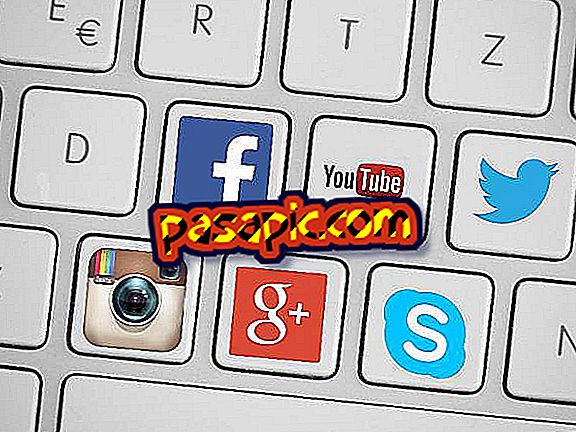
Вече използвате Instagram толкова много, че сте малко уморени от необходимостта винаги да използвате едни и същи формати? Вече знаете какво да публикувате видеоклипове, да добавяте текст или да правите колажи, дори да не публикувате квадратни снимки, имате ли нещо да опитате? Има още един вариант: защо да не публикуваме снимка в Instagram, придружена от музика ? Като видео, но със статично изображение. Имаме добри новини: може да се направи. In .com ви казваме как да добавяте музика към снимките си в Instagram.
1
За да добавите музика към снимките си в Instagram, ще трябва да изтеглите приложение, в което да подготвите изображението. Отидете в магазина за приложения и потърсете и инсталирайте „ Flipagram “, достъпно за iOS и Android.
2
След това трябва да отворите Flipagram и на първия екран кликнете върху "Start". В първата стъпка ще трябва да изберете откъде искате да направите снимката. Имате няколко опции: социални мрежи, макара на фотоапарата и др. Изберете правилната и от вътрешната страна кликнете върху снимката, която искате да добавите, за да я изберете. Отидете на следващата страница, като кликнете върху горния десен ъгъл.
3
Сега ще се покажат няколко опции. Първият е "Аудио", кликнете върху него. Можете да изберете песента измежду съхранените на вашето устройство (в My music ) или сред тези, които Flipagram поставя на ваше разположение (в "Търсене на музика"). Изберете песента, която искате да добавите към снимките си в Instagram .
4
В секцията " Скорост " кликнете върху "Instagram". Снимката ще стане 15-секундно видео с избраната музика. Тъй като има само едно изображение, това ще бъде статичната снимка с фоновата музика.
5
Кликнете върху "Next", който ще се появи в горния десен ъгъл на екрана. Ще видите различни приложения, в които можете да споделите видеоклипа, изберете Instagram .
6
Instagram вече ще се отвори с готово изображение / видео. Добавете желаните филтри, текст и споделяне. Ще публикувате изображение с музика!


